目录
第一章 认识pygame
1.1 pygame是干什么用的
我们编写python代码时,有没有想过:只能做一些文字游戏,不能像我们常玩的《我的世界》、《植物大战僵尸》一样,有一个窗口可以玩游戏。pygame就是可以用python代码做一个游戏窗口来编写游戏。
1.2制作窗口
1.2.1导库
做游戏时,要导这些库:
1.pygame
可以帮助我们制作游戏
2.sys
使玩家点击叉叉时退出游戏
import pygame
import sys1.2.2设置窗口
导库之后需要设置一些关于窗口的变量,而且别忘了初始化pygame
import pygame
import sys
pygame.init() #初始化pygame
SIZE = GAMEWIDTH, GAMEHEIGHT = 480, 300 #修改窗口尺寸
screen = pygame.display.set_mode(SIZE) #创建窗口
pygame.display.set_caption("game") #游戏名称
但是这样不能一直显示窗口,所以还要加入游戏主循环
import pygame
import sys
pygame.init() #初始化pygame
SIZE = GAMEWIDTH, GAMEHEIGHT = 480, 300 #修改窗口尺寸
screen = pygame.display.set_mode(SIZE) #创建窗口
pygame.display.set_caption("game") #游戏名称
while True: #游戏主循环
for event in pygame.event.get():
if event.type == pygame.QUIT:
pygame.quit() #退出游戏
sys.exit()
pygame.display.update() #更新画面这里我们只能看到一个黑乎乎的画面,这太乏味了。
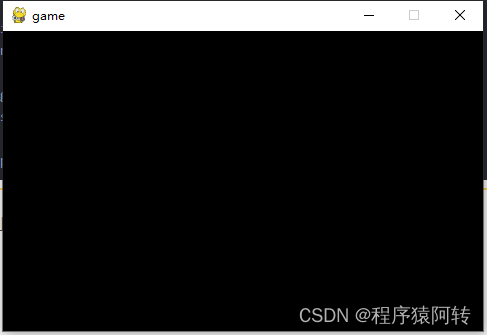
所以我们要给窗口填充颜色,要用到fill函数
import pygame
import sys
pygame.init() #初始化pygame
SIZE = GAMEWIDTH, GAMEHEIGHT = 480, 300 #修改窗口尺寸
screen = pygame.display.set_mode(SIZE) #创建窗口
pygame.display.set_caption("game") #游戏名称
GRAY = (200, 200, 200)
while True: #游戏主循环
screen.fill(GRAY) #为窗口填充颜色
for event in pygame.event.get():
if event.type == pygame.QUIT:
pygame.quit() #退出游戏
sys.exit()
pygame.display.update() #更新画面可以看到现在窗口是灰色的
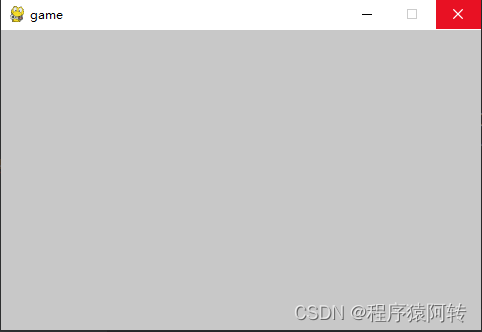
1.3添加游戏矩形
创建好了游戏创口,现在要在游戏窗口内绘制矩形
import pygame
import sys
pygame.init() #初始化pygame
SIZE = GAMEWIDTH, GAMEHEIGHT = 480, 300 #修改窗口尺寸
screen = pygame.display.set_mode(SIZE) #创建窗口
pygame.display.set_caption("game") #游戏名称
GRAY = (200, 200, 200)
GREEN = (0, 255, 0)
rect = pygame.Rect(GAMEWIDTH//2, GAMEHEIGHT//2, 50, 50) #创建矩形
while True: #游戏主循环
screen.fill(GRAY) #为窗口填充颜色
for event in pygame.event.get():
if event.type == pygame.QUIT:
pygame.quit() #退出游戏
sys.exit()
pygame.draw.rect(screen, GREEN, rect) #绘制矩形
pygame.display.update() #更新画面我们在游戏中创建了一个矩形,他看起来是这样的:
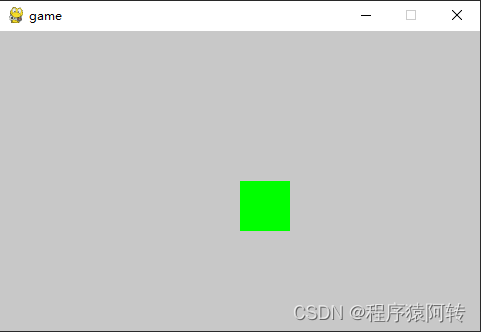





















 614
614











 被折叠的 条评论
为什么被折叠?
被折叠的 条评论
为什么被折叠?








